近年来随着科技的不断进步和智能手机的高度普及,人们对于手机功能的需求也越来越多样化,除了通信、娱乐和社交等基本功能外,越来越多的用户希望在手机上能够执行更多复杂的操作,比如模拟电脑环境。在这个领域中,苹果手机以其强大的性能和稳定的操作系统成为了众多消费者的首选。苹果手机如何虚拟电脑?如何在iPhone上模拟Windows环境?本文将为大家详细介绍这一领域的相关信息。
如何在 iPhone 上模拟 Windows 环境
使用前建议设备留出 5 GB 以上的储存空间,兼容 iOS 11 之后的系统,下面就来看看如何使用。
准备工作:
自行下载 ISO 格式的 Windows 系统镜像,并导入到 iPhone 自带的“文件”App 内;
点击下载虚拟机安装包,然后签名安装到自己的设备上。签名安装教程: IPA 签名教程
使用步骤:
打开 UTM 点击右上角 +,填写虚拟机名称、内存,CPU 根据自己需求调整。然后点击「Setup Drives」,再点击右上角「+」,选择「Path」。
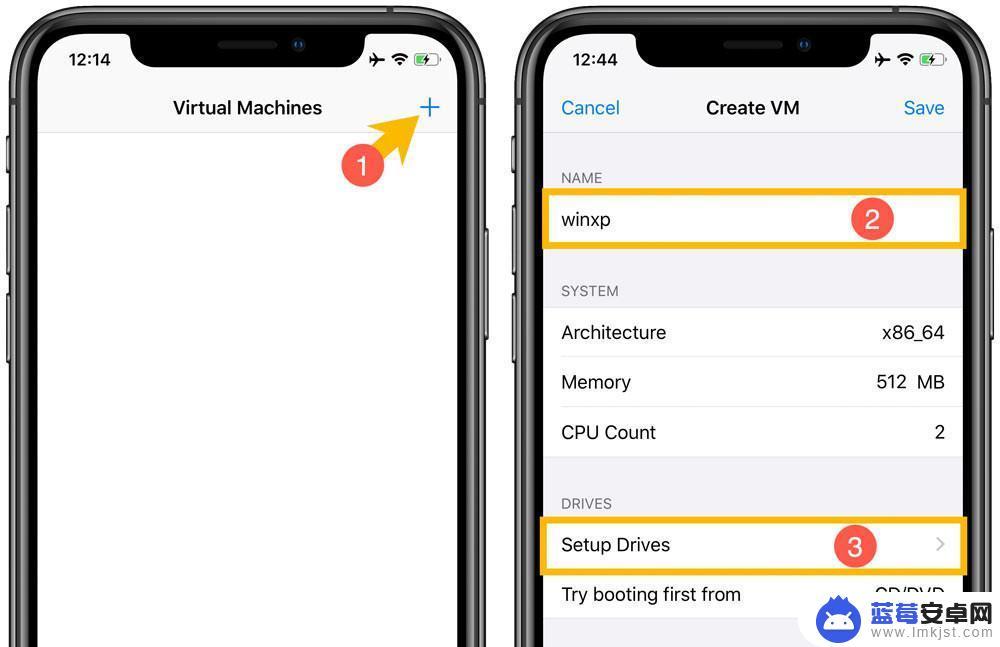

然后点击右上角「+」,选择「Path」。再次点击右上角「+」,选择「Impore」,选择镜像文件。
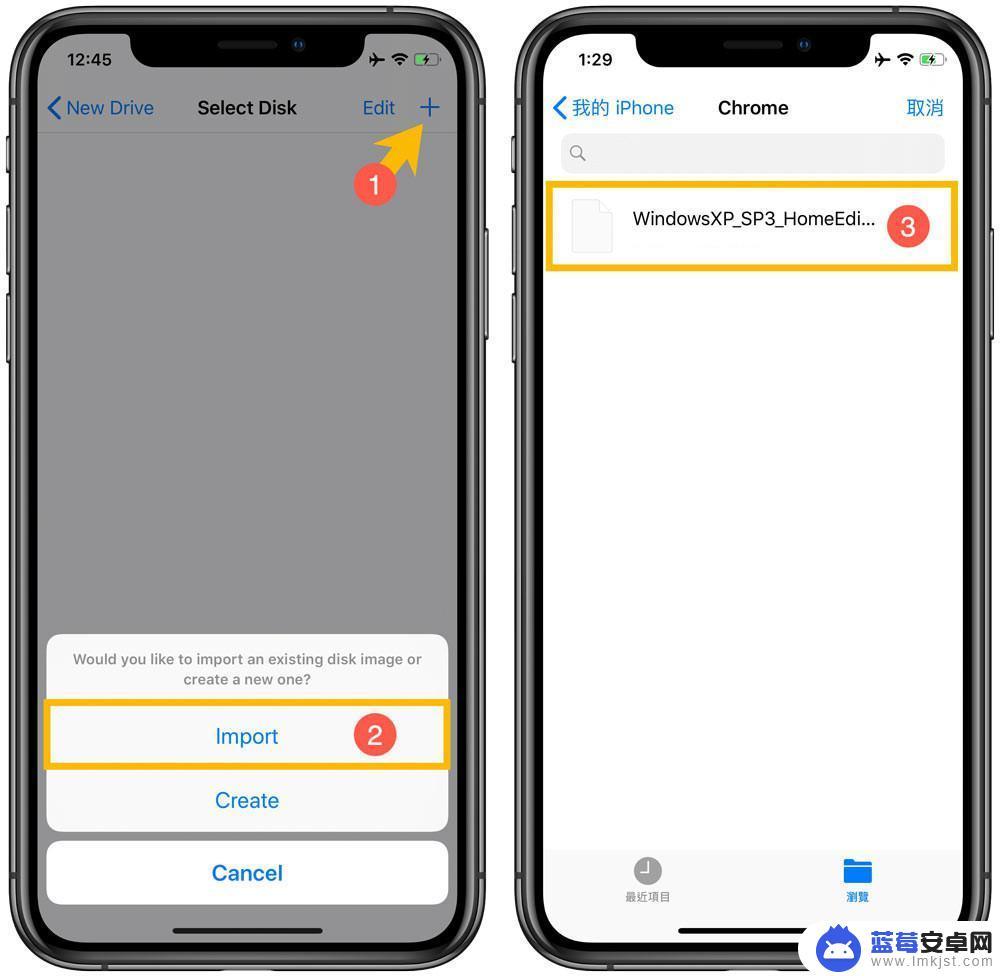
再点击右上角「+」,选择「Create」,填写名字和内存大小,点击右上角「Save」保存。
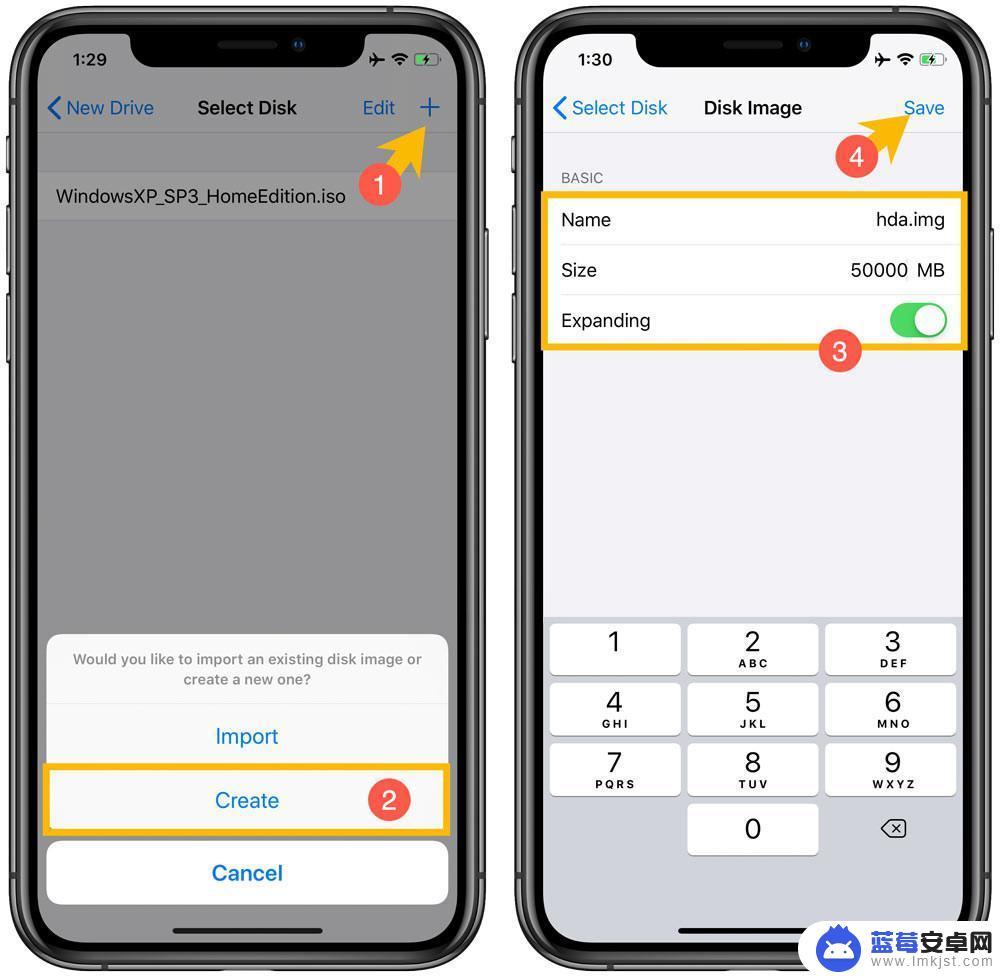
选择刚才添加的磁盘名称,关闭 CD 开关,最后点击左上角返回。
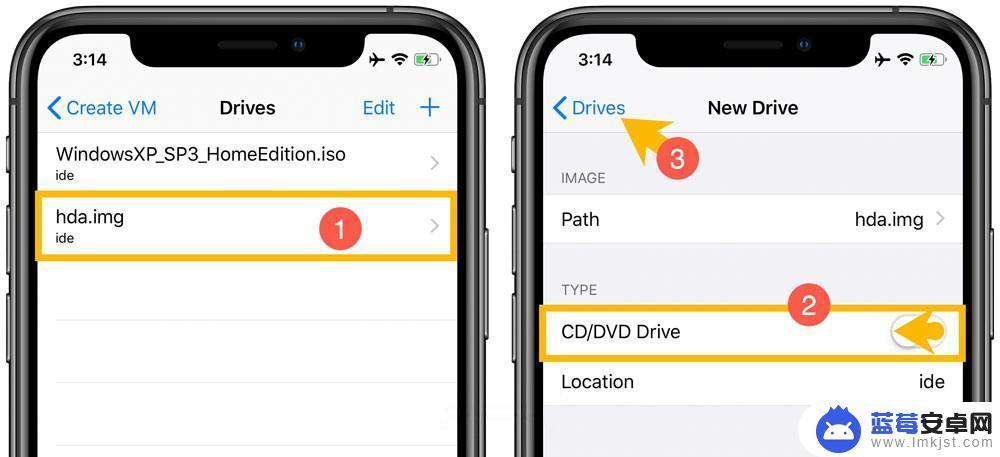
再次点击右上角「+」,点击「path」,选择系统镜像。
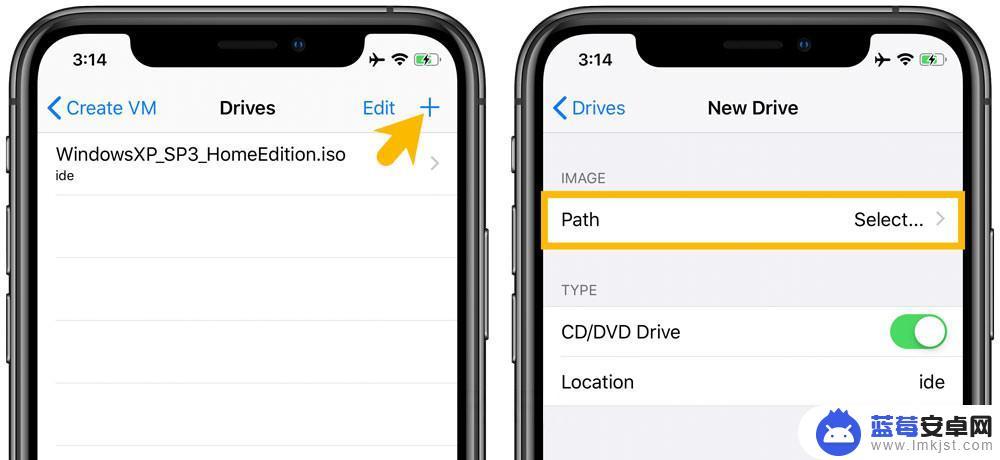
选择完后,点击左上角返回至初始页面,点击 Save 保存,运行刚才创建的虚拟机即可。
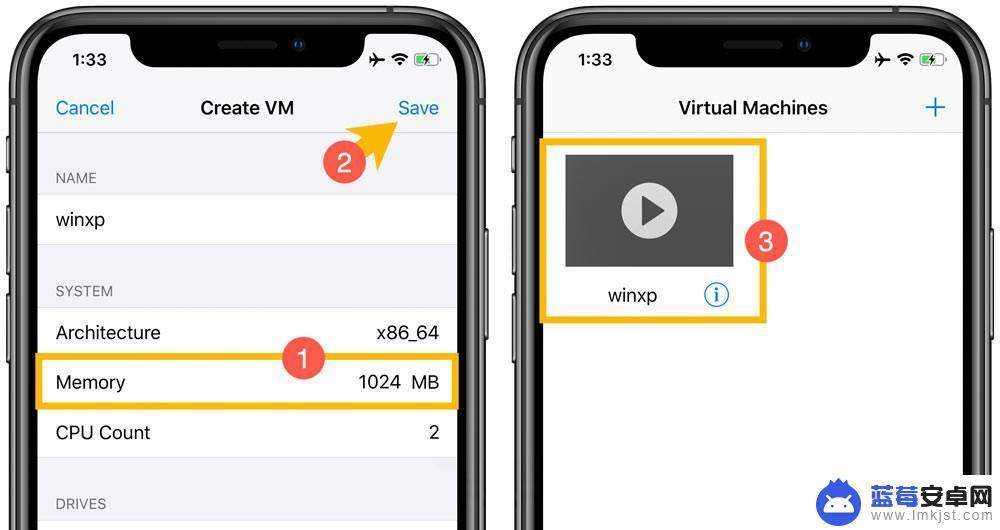
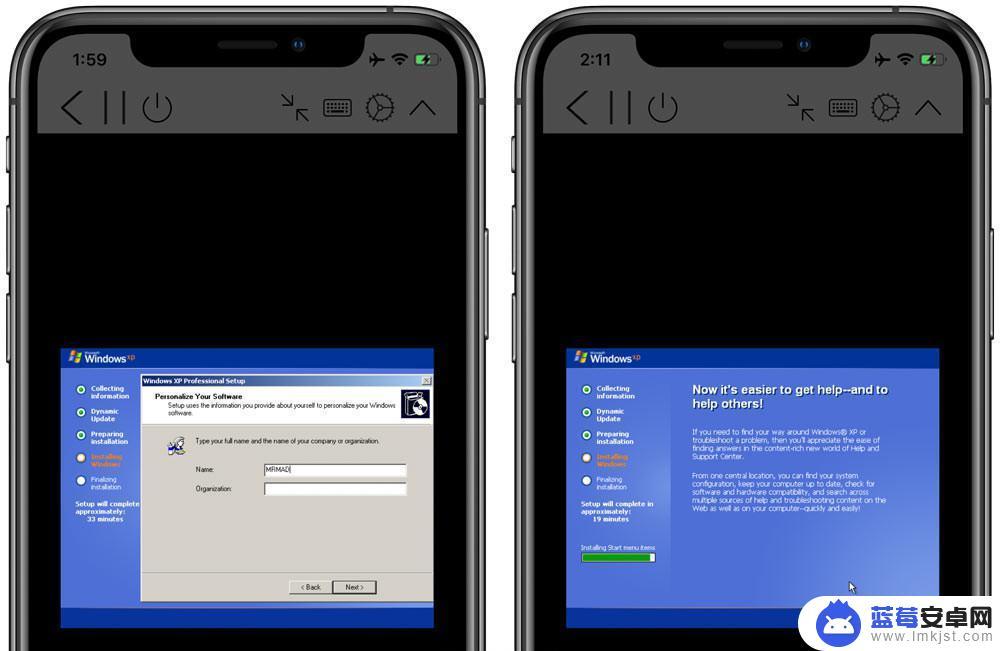
以上就是关于如何在苹果手机上虚拟电脑的全部内容,如果你遇到了相同的问题,你可以按照这些方法来解决。












